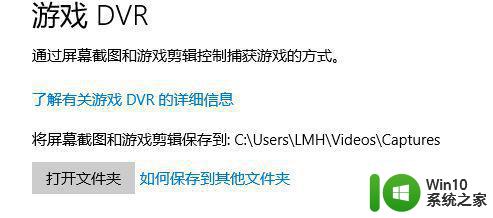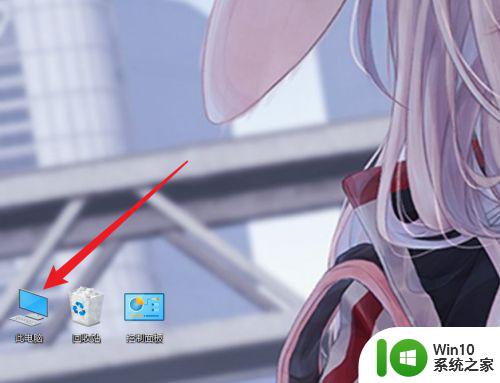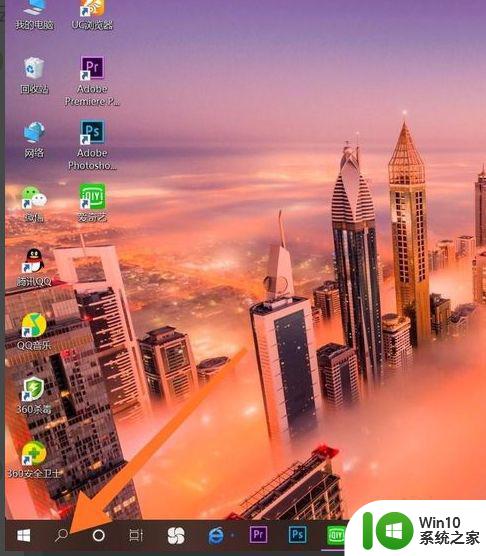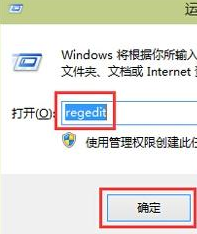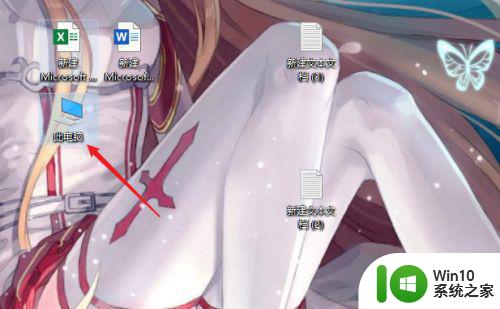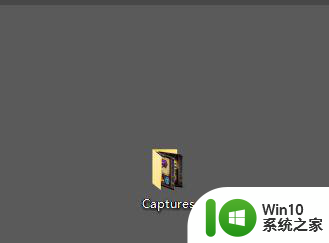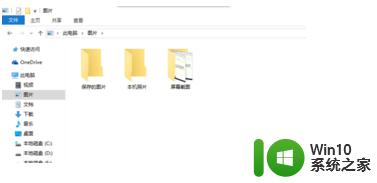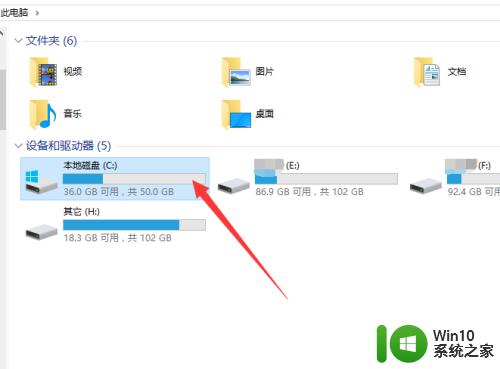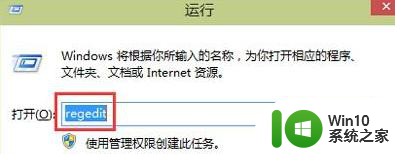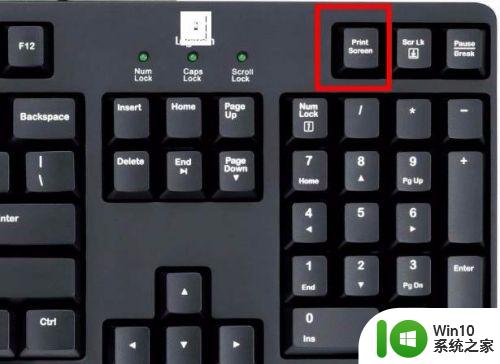win10截图保存位置怎么打开 win10截图保存位置在哪里
在使用Windows 10系统进行截图时,我们经常会遇到一个问题:截图保存在哪里?对于一些新手来说,找到保存位置可能会有些困惑,不过不用担心Windows 10系统提供了一个简单的方法来查找和打开截图保存位置。通过按下键盘上的Win键和Print Screen键,你可以快速地将当前屏幕内容保存为截图。而这些截图实际上都被保存在了系统的“图片”文件夹中。你只需要打开文件资源管理器,点击左侧的“图片”文件夹,然后找到一个名为“屏幕截图”的子文件夹,里面就存放着你所截取的各种屏幕截图。这样你就可以方便地找到并使用这些截图了。
具体方法:
1、打开要截图的屏幕,例如“桌面”。

2、按键盘上的“win+PrtSc”组合键,进行全屏截图。
注意:只按“PrtSc”键,屏幕截图将保存到剪贴板。
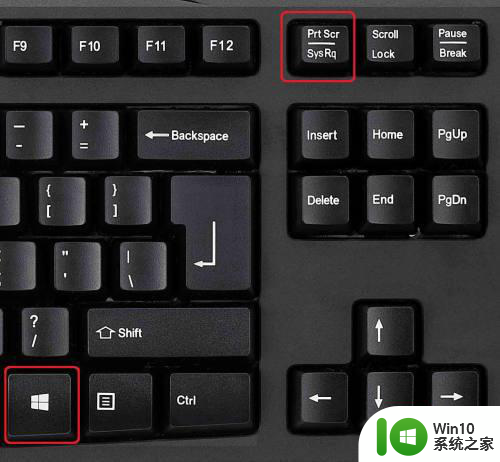
3、双击桌面的“此电脑”,打开文件资源管理器。

4、打开“图片”文件夹。

5、打开“屏幕截图”文件夹,就可以看到刚刚的屏幕截图了。
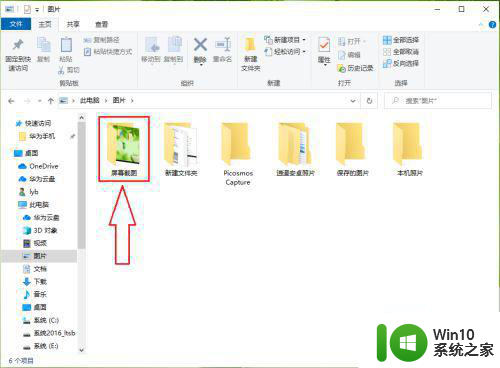
6、结果展示。
可以看到屏幕截图的保存位置“C:Users(用户)lyb(用户名)Pictures(图片)Screenshots(屏幕截图)”。
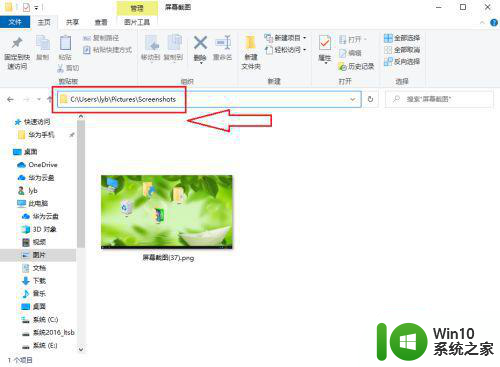
以上就是Win10截图保存位置的详细内容,如果还有不清楚的地方,您可以按照我的方法进行操作,希望对大家有所帮助。